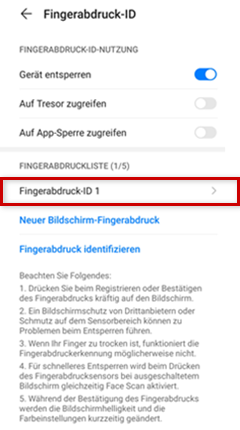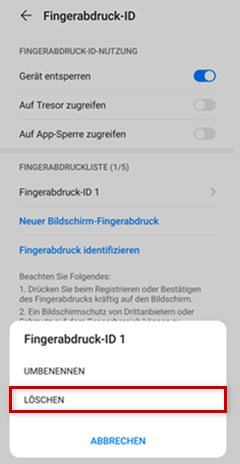Fingerabdruck registrieren oder löschen mit Huawei
Sichern Sie Ihr Mobilfunkgeräte oder Apps mit Ihren biometrischen Daten.
Die Screenshots zeigen ein Gerät von HUAWEI. Das Menü ist bei Geräten anderer Hersteller möglicherweise abweichend.
Schritt 1
Öffnen Sie die Einstellungen.
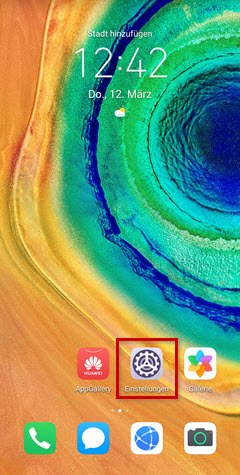 Startbildschirm
Startbildschirm
Schritt 2
Wählen Sie Biometrie & Passwort aus.
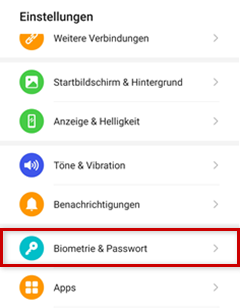 Einstellungen
Einstellungen
Schritt 3
Tippen Sie auf Fingerabdruck ID und geben Sie die Entsperr-PIN ein.
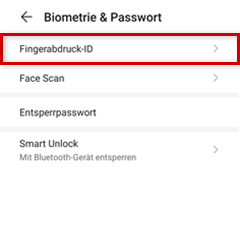 Biometrie & Passwort
Biometrie & Passwort
Schritt 4
Aktivieren Sie die gewünschte Fingerabdruck-ID-Nutzung und tippen Sie auf Neuer Bildschirm-Fingerabdruck.
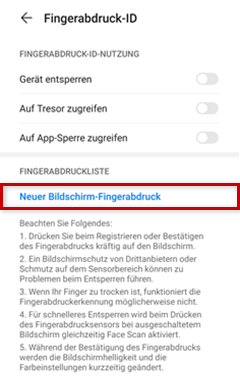 Fingerabdruck-ID
Fingerabdruck-ID
Schritt 5
Tippen Sie auf Fingerabdruck registrieren und folgen Sie den Anweisungen auf dem Bildschirm.
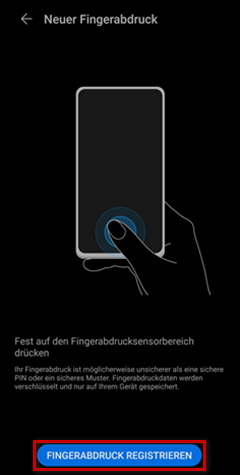 Neuer Fingerabdruck
Neuer Fingerabdruck
Nichts gefunden?
Nutzen Sie unsere 24/7-Telefon-Beratung